Registry adalah database semua pengaturan yang digunakan sistem operasi Microsoft Windows, aplikasinya, dan driver perangkat keras untuk mempertahankan konfigurasinya.
Dalam banyak hal, Registry berada di jantung Windows, dan power user dapat menggunakannya untuk membuat komputer mereka melakukan hal-hal yang sebelumnya tidak mungkin dilakukan.
Peringatan: Melakukan perubahan pada Registri dapat merusak komputer Anda. Anda sebaiknya hanya melakukan perubahan yang Anda rasa nyaman, dan Anda harus selalu melakukan buat cadangan Registry sebelumnya.
Sejarah (Singkat) Registri
Mengapa Windows memiliki registri? Registri diperkenalkan ke Windows dengan rilis Windows 95 dan tetap ada di Windows 11. Sebelum Windows 95, informasi konfigurasi disimpan dalam file teks, mirip dengan file .ini saat ini.
Ada beberapa masalah dalam hal ini. Pertama, mudah bagi orang untuk secara tidak sengaja menghapus file teks ini, tanpa ada cara untuk memperbaiki kerusakannya. Kedua, file konfigurasi ini tidak memiliki struktur standar. Pengembang yang berbeda-beda membuatnya untuk aplikasi mereka.

Penyimpanan konfigurasi terpusat dan terstandarisasi di Registri. Hal ini juga membuat hampir mustahil bagi pengguna untuk secara tidak sengaja menghapus atau menghancurkan informasi apa pun di dalam Registri. Itu dapat dicadangkan (yang akan kami bahas di bawah) dan dilindungi secara ketat oleh Windows dari serangan jahat.
Pada sistem operasi Windows 10 dan Windows 11 saat ini, Registry adalah sistem canggih yang dapat memelihara dan memperbaiki dirinya sendiri, namun tidak selalu sempurna.
Struktur Dasar Registri
Registry adalah database hierarki. Di bagian atas hierarki adalah komputer Anda. Di bawahnya, Anda akan menemukan cabang utama, yang dikenal sebagai “sarang”. Di dalam sarang ini terdapat kunci Registri. Kunci dapat berisi subkunci dan nilai Registri.
Ada tiga jenis nilai kunci: String, Biner, atau DWORD. String adalah sebaris teks. Nilai biner memang terdengar seperti namanya—nilai yang dinyatakan sebagai satu dan nol. DWORD adalah angka empat byte. Ini biasanya digunakan untuk menyimpan nilai boolean, sehingga angka 1 atau 0 dapat mewakili “diaktifkan” dan “dinonaktifkan.”
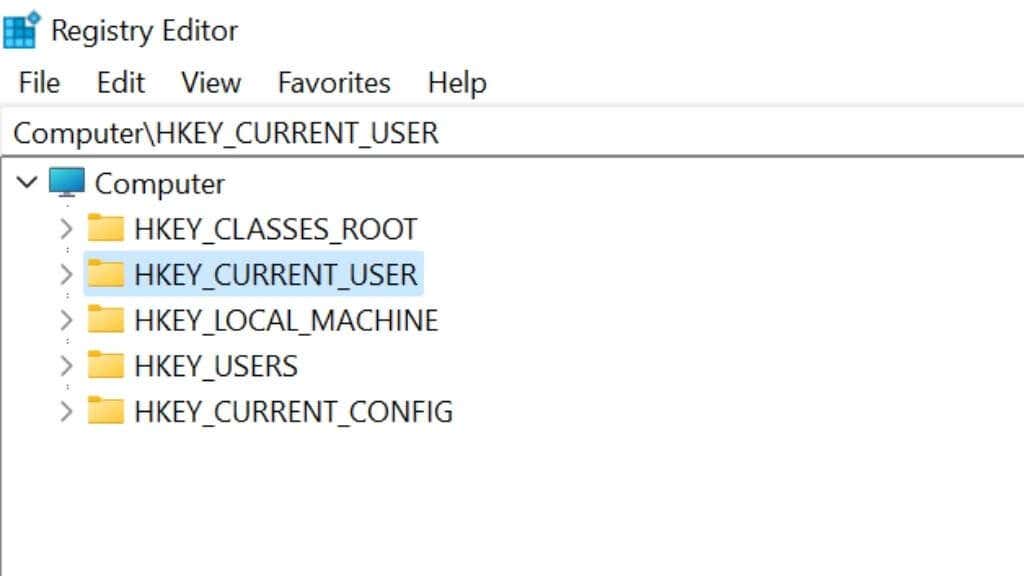
Lima cabang utama masing-masing menyimpan kelas pengaturan yang berbeda:.
Jika Anda mencari setelan Registri pada aspek tertentu di komputer Anda, mengetahui perbedaan antara cabang-cabang utama ini dapat mempersingkat waktu yang harus Anda habiskan untuk menyelidiki sebelum menemukan apa yang Anda perlukan.
Pengeditan Registri Dengan Regedit
Meskipun Registri dirancang untuk tahan terhadap gangguan yang disengaja dan tidak disengaja, Windows memiliki aplikasi disertakan yang memungkinkan Anda menjelajahi dan mengedit Registri. Dikenal sebagai Windows Registry Editor (atau hanya Regedit), aplikasi ini menunjukkan kepada Anda struktur Registry dan semua nilai yang ada di dalamnya.
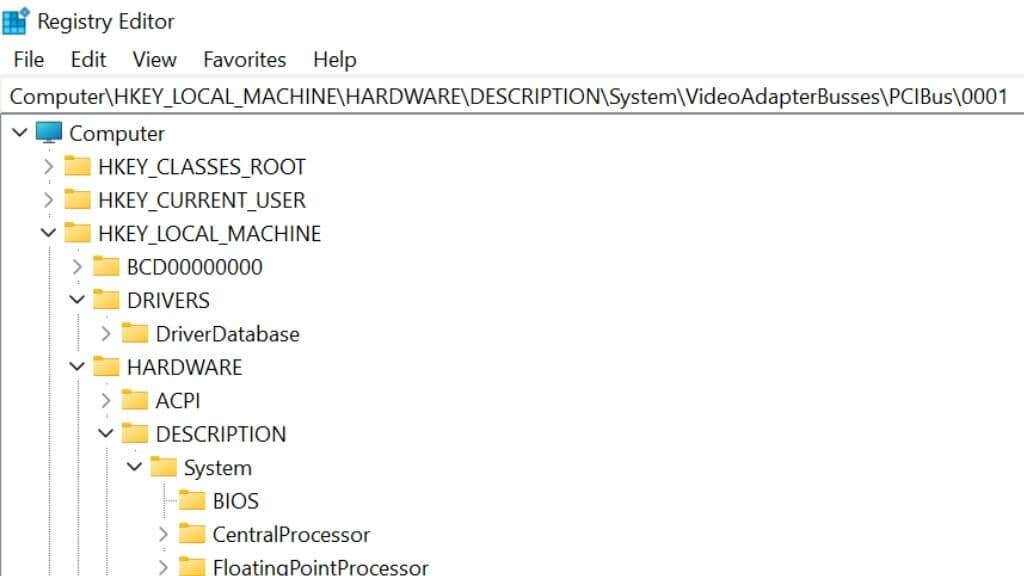
Membuka kunci dan mengubah nilai semudah memperluas pohon Registri hingga Anda menemukan nilai yang dicari, lalu mengklik dua kali nilai yang ingin Anda ubah.
Untuk membuka Peninjau Suntingan Registri, tekan tombol Windows + R untuk membuka kotak dialog jalankan. Ketik regedit atau regedit.exe dan tekanEnter . Alternatifnya, cari menggunakan Start Menu dan klik Registry Editor ketika hasilnya muncul.
Haruskah Anda Mengedit Registri?
Anda tidak boleh mengedit Registri kecuali Anda mempunyai alasan khusus untuk melakukannya. Alasan tersebut harus lebih penting daripada stabilitas sistem Anda dan waktu serta data apa pun yang mungkin hilang.

Jika Anda mengikuti panduan online yang menunjukkan cara mengedit Registri Anda untuk hasil tertentu, periksa komentar untuk melihat bagaimana hasil edit tersebut bagi orang-orang. Selain itu, berdasarkan apa yang telah Anda pelajari tentang struktur Registri di sini, coba lihat apakah panduan yang ditampilkan masuk akal. Jika terjadi kesalahan saat pengeditan, komputer Anda mungkin gagal saat pengaktifan setelah dimatikan karena setelan sistem Anda rusak..
Oleh karena itu, Anda harus selalu membuat cadangan Registry sebelum melakukan perubahan.
Mencadangkan Registri Anda
Anda dapat mencadangkan dan memulihkan Registri dengan beberapa cara.
Jika Anda melakukan pencadangan seluruh drive menggunakan alat pencadangan Windows atau utilitas pencadangan pihak ketiga (ide yang bagus karena berbagai alasan), Registri akan dicadangkan bersama dengan yang lainnya. Kekurangannya adalah jika Anda perlu memulihkan cadangan tersebut, Anda akan kehilangan data lain yang dibuat sejak pencadangan terakhir.
Saat Anda menggunakan utilitas Pemulihan Sistem untuk membuat titik pemulihan, Anda juga membuat cadangan Registri pada saat itu. Saat Anda memulihkan dari titik pemulihan, Anda tidak kehilangan data seperti file yang Anda buat sejak titik pemulihan terakhir dibuat.
Anda dapat menggunakan Editor Registri untuk membuat cadangan Registri saja. Cukup pilih File >Ekspor dan pilih lokasi penyimpanan.
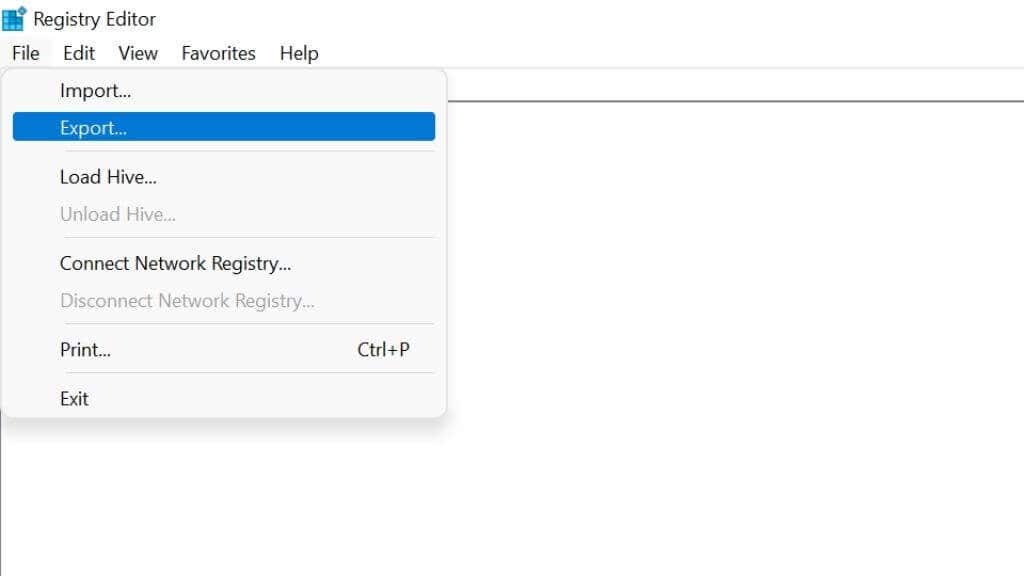
Anda kemudian dapat menyimpan file Registry tersebut di cloud atau di media cadangan fisik. Ada baiknya juga untuk mengekspor Registri tepat sebelum Anda melakukan perubahan karena jika Anda mengacaukannya, Anda dapat segera mengimpor file REG yang disimpan menggunakan File >Impor . Anda juga dapat mengekspor sarang tertentu dengan mengeklik kanan sarang dan memilih “Ekspor.”
Catatan: Kami tidak menyarankan memulihkan cadangan Registri yang sudah lebih dari satu hari karena terlalu banyak hal yang mungkin berubah pada komputer Anda, yang dapat menyebabkan Registri menjadi lebih tidak sesuai daripada yang Anda gantikan.
Lihat panduan mendalam untuk membuat cadangan Registry kami untuk memastikan Anda tidak akan pernah lagi memiliki Registry yang tidak dapat dipulihkan.
Kesalahan pada Registri
Ada beberapa hal yang mungkin salah dengan Registry Anda. Tergantung pada bagaimana hal itu terjadi dan apa dampaknya pada komputer Anda, Anda mungkin dapat memperbaiki masalah jika Anda tidak memiliki cadangan Registry terbaru untuk dipulihkan, atau ternyata “masalah” tersebut bukan masalah.
Entri Registri Yatim
Entri yatim piatu adalah kunci dan nilai yang tertinggal saat Anda menghapus instalan perangkat lunak. Hal ini disebabkan oleh penghapusan instalasi perangkat lunak yang ceroboh. Ini tidak berbahaya, namun aplikasi pembersih Registri dijual dengan alasan bahwa entri yang tidak terpakai akan “menyumbat” Registri Anda dan memengaruhi kinerja dan stabilitas. Kami menyarankan untuk menghindari pembersih Registri, yang bisa lebih banyak merugikan daripada menguntungkan..
Kunci Duplikat

Penginstalan ulang, peningkatan, atau pembaruan pada perangkat lunak Anda dapat menyebabkan kunci duplikat. Ini juga tidak berbahaya, jadi jangan khawatir atau percaya apa yang dikatakan pembersih Registry mengenai masalah ini.
Registrasi “Fragmentasi”
Ini mengacu pada celah yang tersisa di kumpulan Registri ketika kunci atau nilai dihapus. Ini adalah “kesalahan” Registri lainnya yang tidak berdampak apa pun, dan Anda tidak perlu memperbaiki, mendefrag, atau memadatkan Registri Anda, terutama di Windows 10 atau 11.
Korupsi Registri
Kerusakan data dapat menyerang bagian mana pun pada drive komputer. Jika itu membuat file Registry Anda seluruhnya atau sebagian tidak dapat dibaca, kemungkinan besar komputer Anda akan menolak untuk boot atau menunjukkan perilaku aneh. Anda perlu mengetahui penyebab kerusakan tersebut sebelum memulihkan Registri, terutama jika terjadi kerusakan data perangkat keras.
Pengeditan yang Merusak
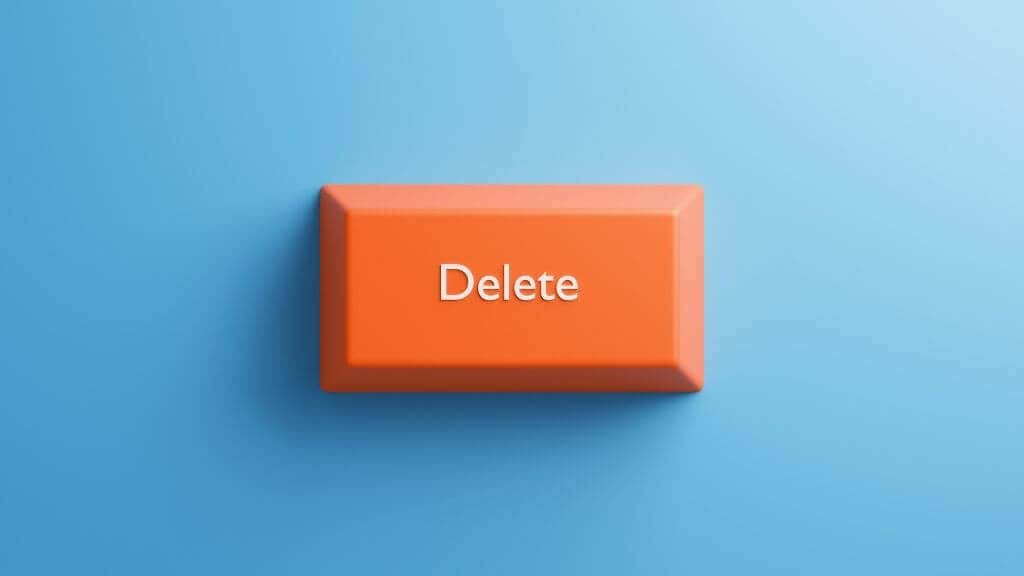
Hal ini terjadi ketika seseorang menggunakan Editor Registri untuk merusak sesuatu secara tidak sengaja namun menghapus atau mengubah nilai sedemikian rupa sehingga membuat Windows atau aplikasi tidak dapat digunakan. Pemulihan cadangan Registry terbaru adalah solusi utama.
Malware
Malware dapat mengubah Registri Anda untuk memberikan izin atau akses data yang tidak seharusnya dimilikinya. Jenis kerusakan Registri ini sulit dideteksi karena pembuat malware berusaha untuk tetap tidak terdeteksi. Bahkan setelah malware dihapus, kerusakan pada Registri mungkin tetap ada.

Kerusakan registri bisa sangat menyusahkan, jadi bacalah Cara Memperbaiki Item Registri yang Rusak dan Cara Memperbaiki Kesalahan Registri yang juga membahas perbaikan Command Prompt jika ada kerusakan yang sangat parah sehingga Anda tidak dapat boot ke Windows antarmuka pengguna grafis.
Apa yang Mungkin Terjadi jika Anda Meretas Registri Anda
Pada titik ini, Anda mungkin khawatir akan mengotak-atik Registry Anda. Jika itu benar, maka kami telah melakukan tugas kami. Mengedit Registri Anda bukanlah sesuatu yang bisa dianggap enteng.
Namun, jika Anda berhati-hati dan menggunakan sumber yang baik, Anda dapat meningkatkan pengalaman Windows secara signifikan dan menyesuaikan Windows dengan cara yang tidak dapat dilakukan oleh utilitas atau aplikasi mana pun.
Misalnya, Anda dapat:.
Ini hanya beberapa contoh, tetapi jika Anda membuka 10 Peretasan Registri Windows 10 Luar Biasa yang Mungkin Belum Anda Ketahui, Anda akan belajar cara melakukan peretasan sederhana namun efektif ini.
.